Αν σας αρέσει να χρησιμοποιείτε ένα ποντίκι για να κάνετε εργασία στο φορητό σας υπολογιστή Mac ή Windows, τότε ίσως είναι χρήσιμο να απενεργοποιήσετε το trackpad ή το touchpad στο σύστημά σας. Αυτό είναι πραγματικά χρήσιμο αν πληκτρολογείτε πολλά και το trackpad βρίσκεται σε μια θέση στο φορητό σας υπολογιστή που το αναγκάζει να πάρει πάντα τις μικρές κινήσεις από το χέρι σας κατά την πληκτρολόγηση.
Μπορεί να είναι πραγματικά ενοχλητικό αν πληκτρολογείτε κάτι και ξαφνικά ο δρομέας μεταπηδά σε άλλο μέρος του εγγράφου! Σε αυτό το άρθρο, θα σας δείξω τους διαφορετικούς τρόπους απενεργοποίησης του touchpad σε OS X, Windows 7 και Windows 8.
Απενεργοποιήστε το Trackpad OS X Mountain Lion
Εάν εκτελείτε την πιο πρόσφατη έκδοση του OS X και έχετε συνδεδεμένο ποντίκι Bluetooth ή USB, μπορείτε να αγνοήσετε το OS X το trackpad μεταβαίνοντας στις Προτιμήσεις συστήματος και κάνοντας κλικ στην επιλογή Προσβασιμότητα .
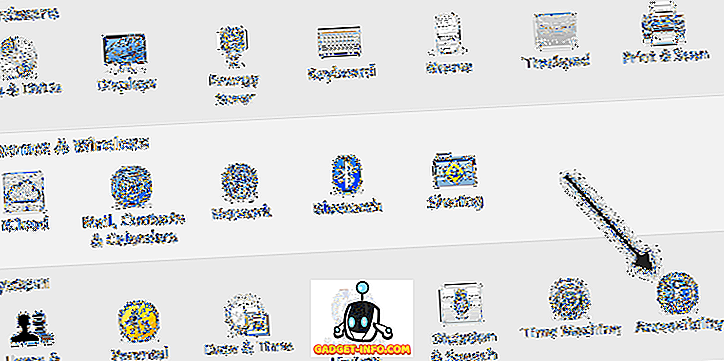
Στη συνέχεια, μεταβείτε με κύλιση προς τα κάτω στο Ποντίκι και στο Trackpad και ελέγξτε το Παράβλεψη ενσωματωμένου τραπεζιού, όταν υπάρχει ποντίκι ή ασύρματο trackpad .
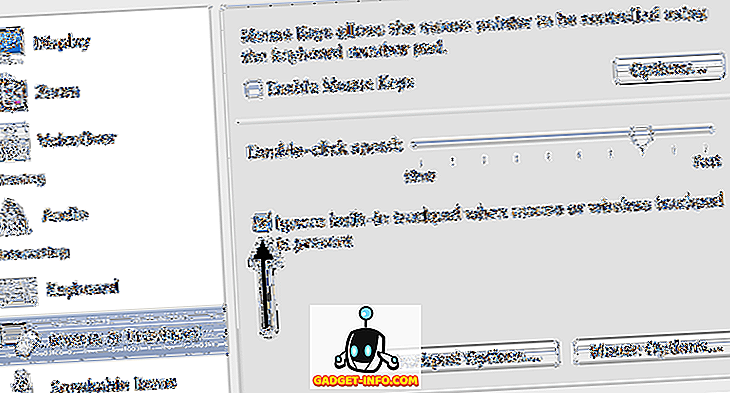
Απενεργοποιήστε το Trackpad στα Windows
Στα Windows 7 και στα Windows 8, υπάρχουν μερικοί διαφορετικοί τρόποι με τους οποίους μπορείτε να απενεργοποιήσετε το trackpad ανάλογα με τον τρόπο ρύθμισης του συστήματός σας. Ο πρώτος τρόπος που θέλετε να ελέγξετε είναι να δείτε αν υπάρχει ειδικό κουμπί στο πληκτρολόγιο ή να ενεργοποιήσετε το φορητό σας υπολογιστή για να απενεργοποιήσετε το trackpad. Για παράδειγμα, αυτό είναι το κλειδί για έναν φορητό υπολογιστή της Dell. Πρέπει να πατήσετε το πλήκτρο Λειτουργίας και το πλήκτρο trackpad για να το ενεργοποιήσετε / να το απενεργοποιήσετε.
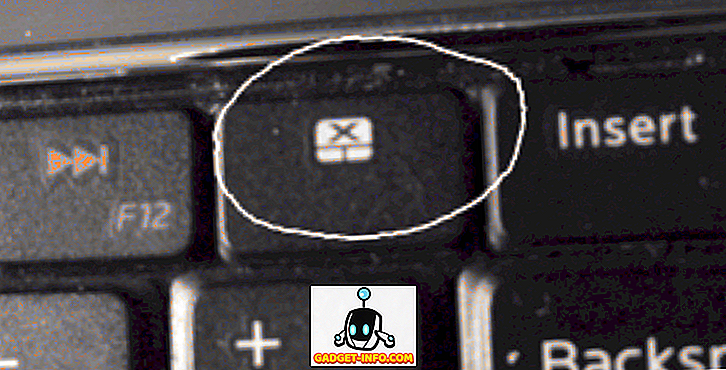
Εάν δεν έχετε το κουμπί ή το διακόπτη, ο επόμενος τρόπος απενεργοποίησης της επιφάνειας αφής είναι να μεταβείτε στις ιδιότητες του ποντικιού από τον Πίνακα Ελέγχου και να ελέγξετε αν υπάρχει μια καρτέλα Ρυθμίσεις συσκευής ή Touchpad .
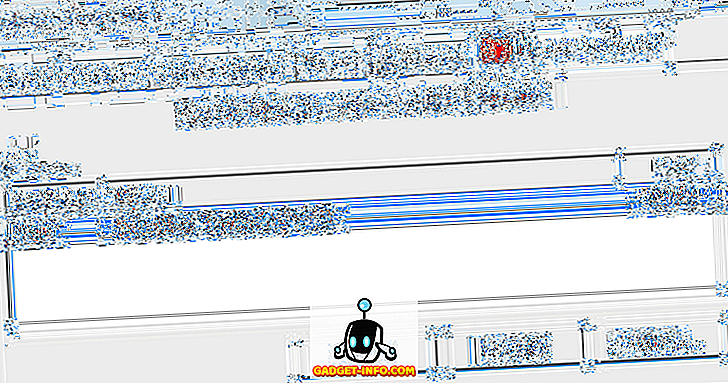
Κάντε κλικ στο κουμπί Απενεργοποίηση και είστε καλό να πάτε. Αν δεν βλέπετε την καρτέλα Ρυθμίσεις συσκευής σε ιδιότητες ποντικιού, αυτό σημαίνει ότι δεν έχετε εγκατεστημένα τα κατάλληλα προγράμματα οδήγησης ή το πλήρες λογισμικό για το trackpad. Μεταβείτε στον ιστότοπο του κατασκευαστή και κάντε λήψη του πλήρους πακέτου προγράμματος οδήγησης.
Τέλος, μπορείτε να ανοίξετε τη Διαχείριση Συσκευών από τον Πίνακα Ελέγχου, να αναπτύξετε το ποντίκι και άλλες συσκευές κατάδειξης και, στη συνέχεια, να απενεργοποιήσετε την επιφάνεια αφής, εάν υπάρχει εκεί.
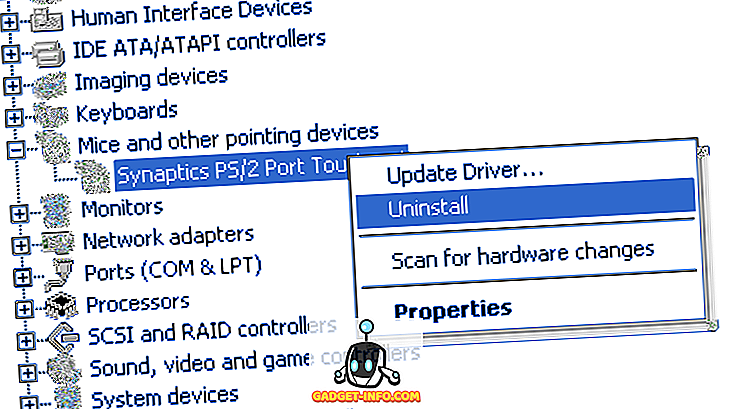
Όλα είναι τα ίδια όταν απενεργοποιείτε το trackpad στα Windows 8 επίσης. Φυσικά στα Windows 8, το trackpad σας μπορεί να μην λειτουργεί ακόμη και αν δεν έχετε τα πιο πρόσφατα προγράμματα οδήγησης! Η Synaptics δεν έχει κυκλοφορήσει ακόμα ένα γενικό πρόγραμμα οδήγησης Touchpad των Windows 8, επομένως προσέξτε το αν έχετε ένα touchpad Synaptics στο φορητό σας υπολογιστή. Απολαμβάνω!
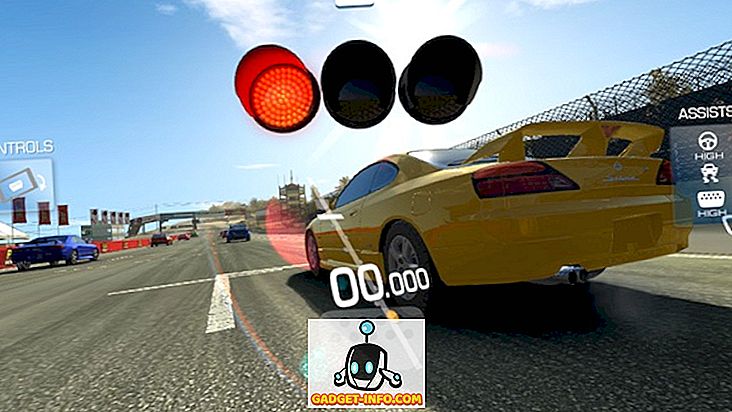
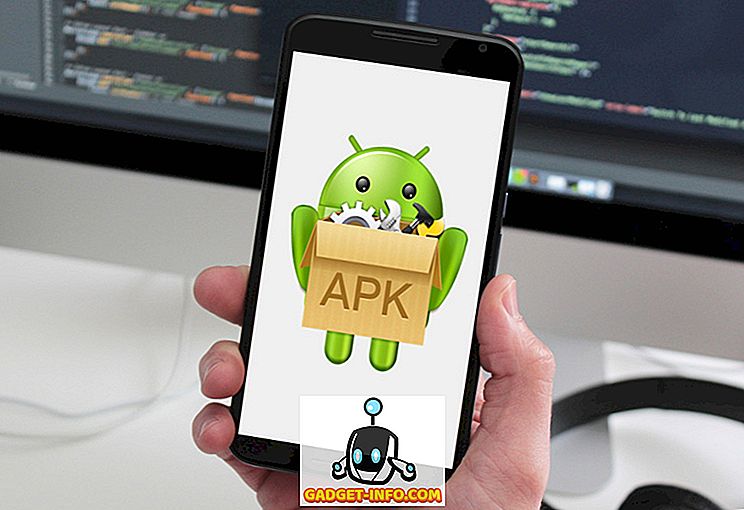
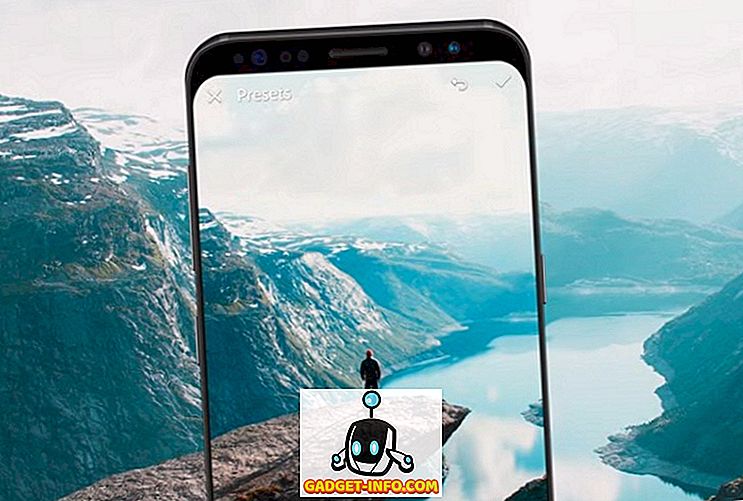
![Οι εκπληκτικοί tweets του αστροναύτη Chris Hadfield από το διάστημα [οργανωμένο]](https://gadget-info.com/img/more-stuff/858/astronaut-chris-hadfield-s-amazing-tweets-from-space.jpg)





